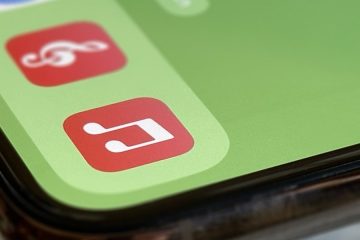L’intelligence artificielle est désormais plus qu’un concept ou un journal de recherche, grâce à OpenAI, nous avons désormais des produits utilisables sur lesquels vous et moi pourrions expérimenter. L’un de ces outils est le générateur d’images très apprécié appelé Dall-E 2. Voici tout ce que vous devez savoir sur l’utilisation gratuite de Dall-E 2 sur votre navigateur.
Bien que l’IA soit géniale, nous estimons qu’une réussite tout aussi importante consiste à convertir tous ces algorithmes de haut niveau et hautement techniques en produits qu’un enfant de 10 ans peut utiliser ! Dall-E 2 est assez facile à utiliser, cependant, il y a quelques choses que vous devez savoir, et voici tout pour vous aider.
Qu’est-ce que Dall-E 2
Dall-E 2 est un générateur d’images open source gratuit qui utilise l’intelligence artificielle. Si vous avez une idée d’image en tête-par exemple, un ours en peluche jouant aux échecs, vous pouvez la saisir et cet outil générera une image qui consiste en un”ours en peluche jouant aux échecs”. Vous ne nous croyez pas ? Vérifiez cette image ci-dessous !

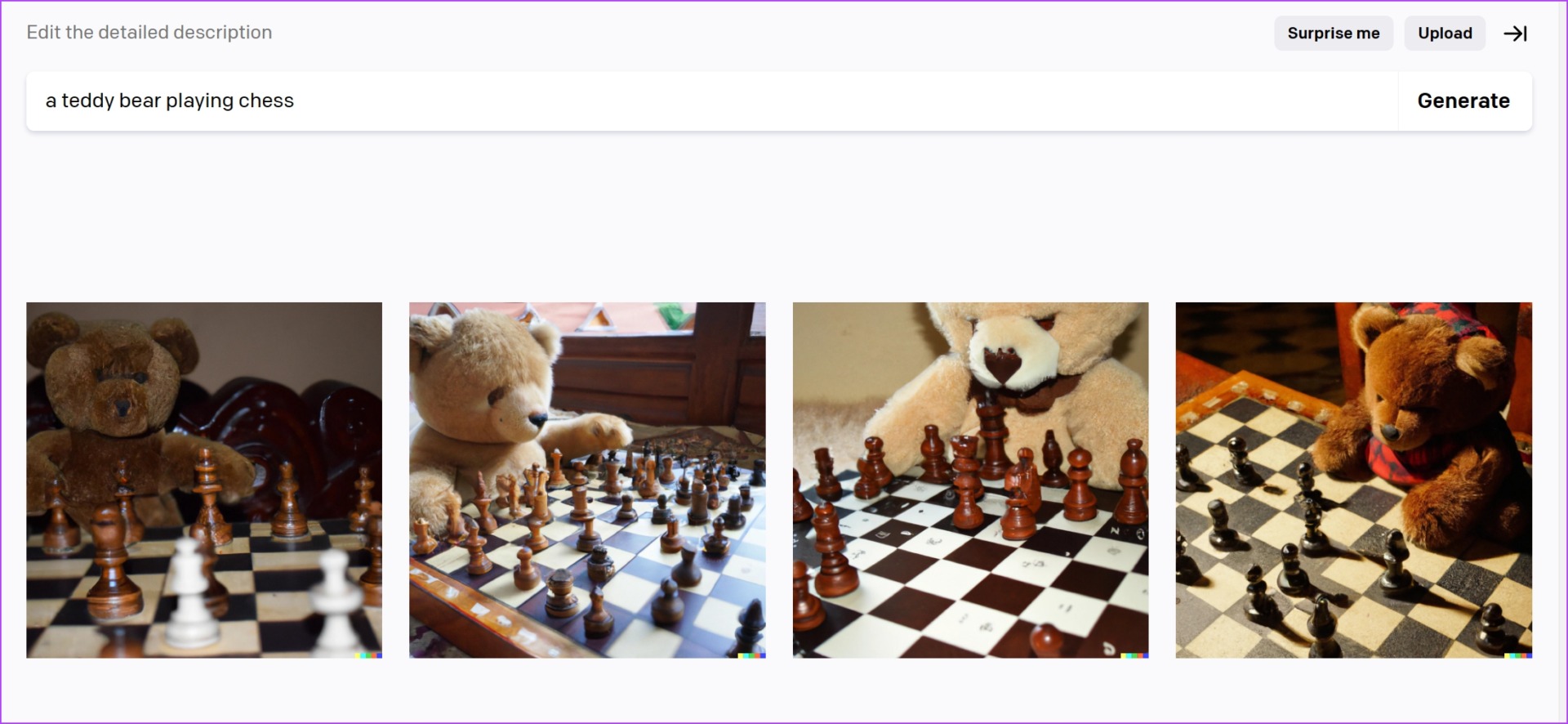
Cela a pris moins d’une minute générer. Oui, il est en effet inimaginable à quel point ces outils sont devenus bons. Qu’est-ce que tu attends alors? Mettez la main dessus. Passez à la section suivante pour savoir comment vous inscrire pour utiliser la plate-forme.
Comment accéder gratuitement à Dall-E 2
Voici comment vous pouvez vous inscrire pour accéder à Dall-E 2 E 2 gratuitement. Si vous avez une bonne connexion Internet et un navigateur Web stable, vous êtes prêt à partir.
Étape 1 : Ouvrez le site Web officiel de Dall-E 2.
Étape 2 : Appuyez sur S’inscrire dans le coin supérieur droit.
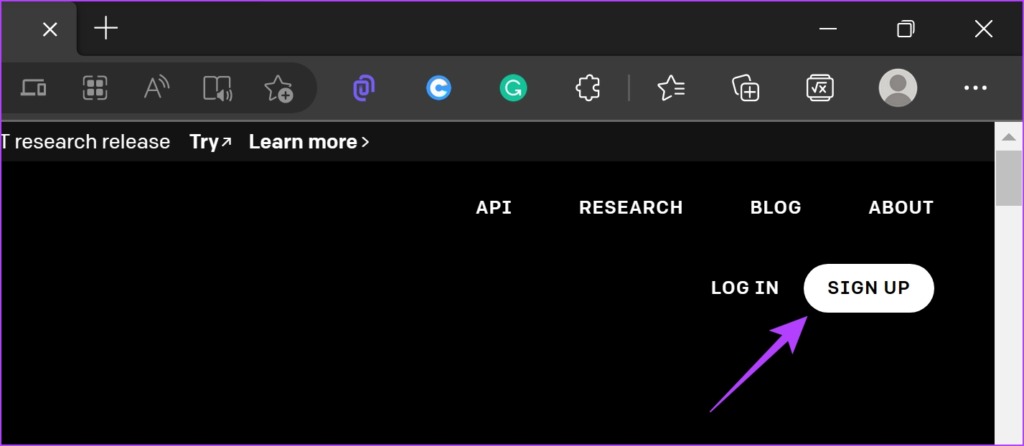
Étape 3 : Saisissez votre adresse e-mail ou inscrivez-vous à l’aide de votre compte Google ou Microsoft. Il vous sera également demandé d’entrer votre numéro de téléphone pour vérifier avec un mot de passe à usage unique. Suivez les instructions à l’écran pour ajouter tous les détails pertinents.
Remarque : Si vous êtes invité à vérifier votre adresse e-mail et que vous ne trouvez pas l’e-mail de vérification, vérifiez votre dossier Spam.
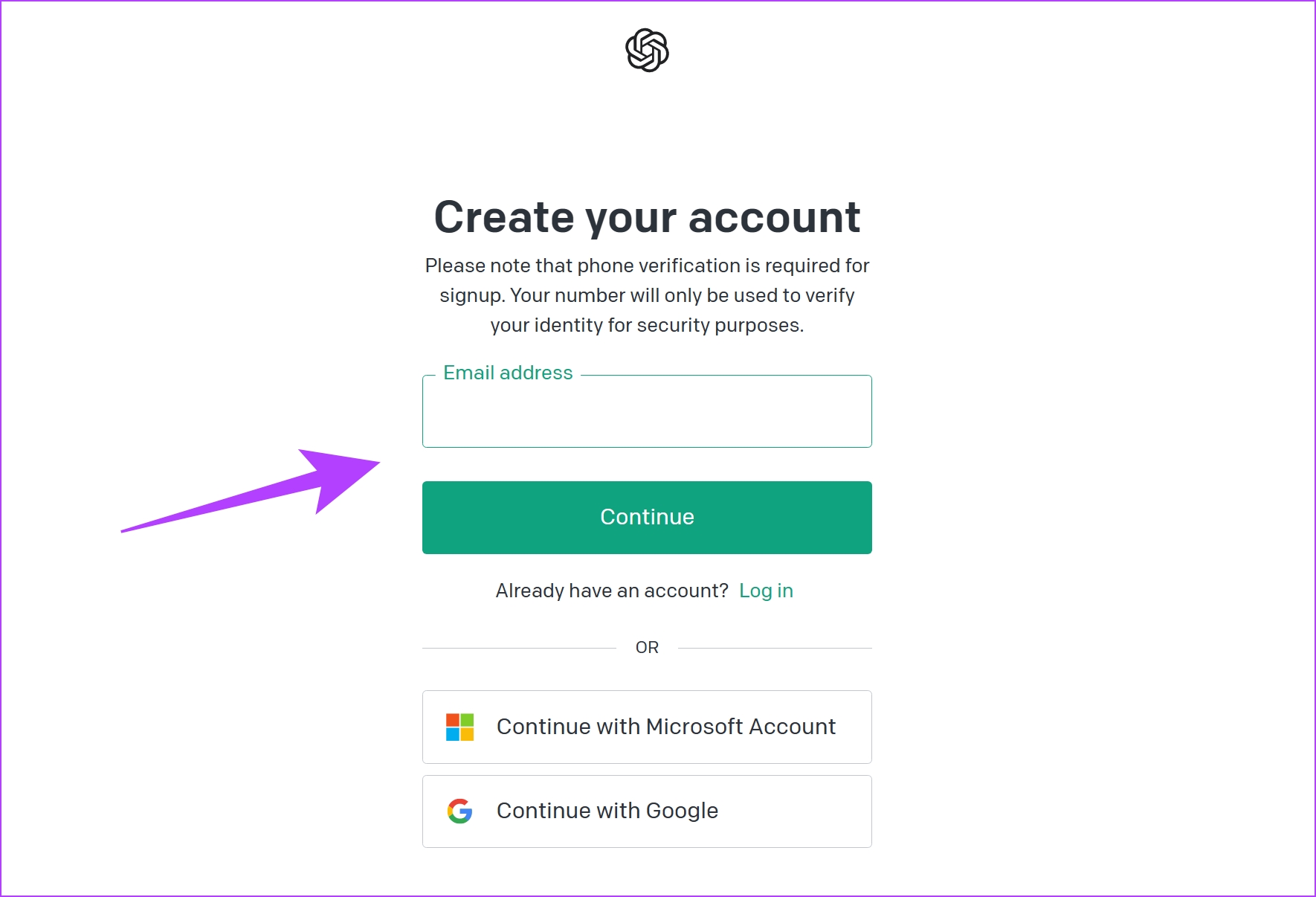
Étape 4 : Vous pouvez maintenant commencer à utiliser Dall-E 2 gratuitement. Tout ce que vous avez à faire est de saisir le texte de description pour commencer.
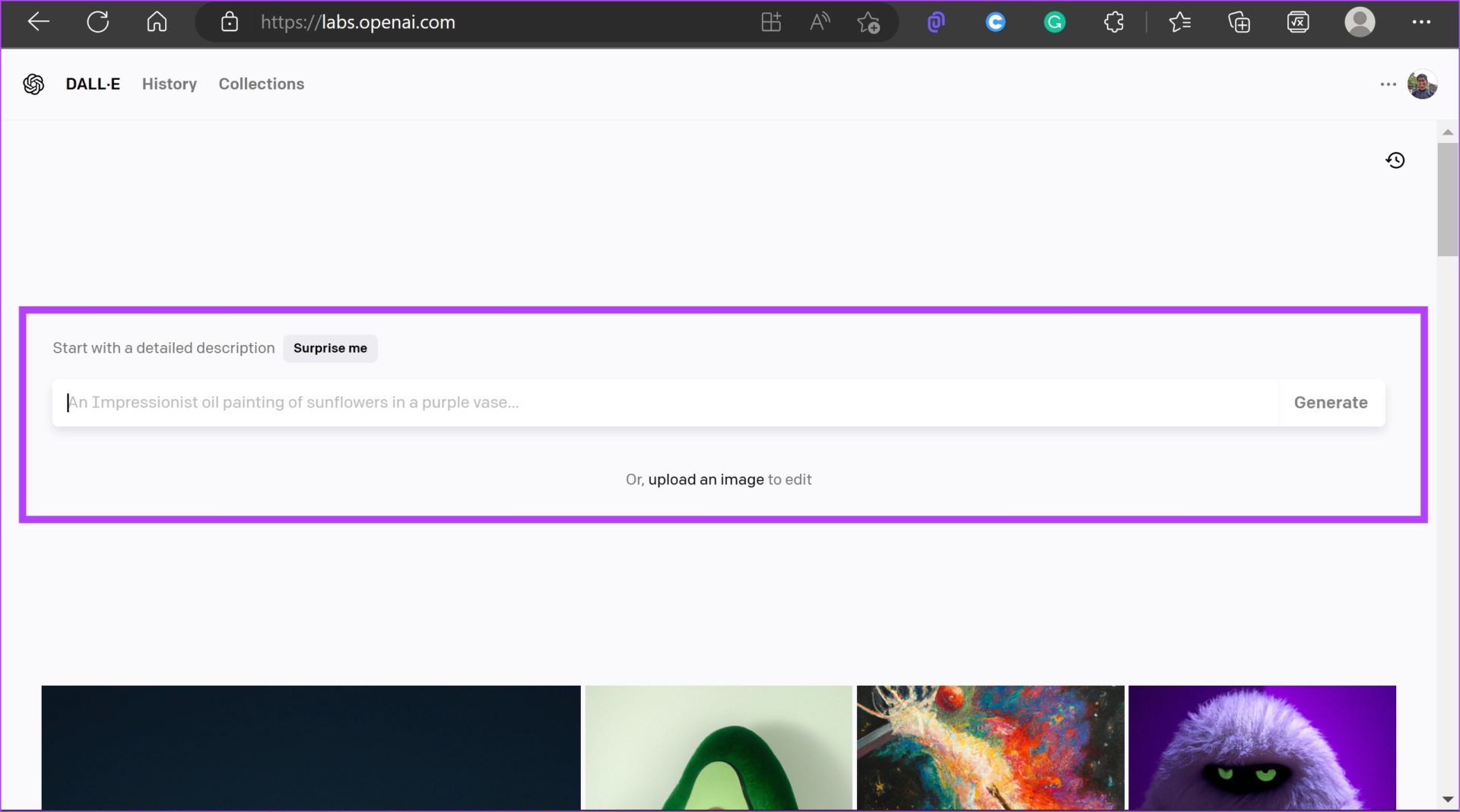
Mais , il y a quelques choses que vous devez savoir avant de commencer à utiliser la plateforme. Cela inclut les politiques de restriction de contenu, les mécanismes de crédit, etc. Nous vous dirons tout ce que vous devez savoir.
Combien coûte Dall-E 2 : comprendre le système de crédit de Dall-E 2
Bien que Dall-E 2 soit gratuit, il comporte quelques obstacles. Vous avez besoin de crédits pour générer des images à l’aide des outils. Plongeons-nous et explorons le fonctionnement du système.
Lors de votre inscription, vous recevez 50 crédits à utiliser. Chaque mois, vous recevez 15 crédits. Ces 15 crédits expirent dans un mois et ne sont pas reportés au mois suivant. Chaque cycle mensuel commence à la date à laquelle vous vous êtes inscrit. Chaque génération d’image consomme un crédit. Si vous épuisez vos crédits, attendez que le prochain cycle mensuel commence ou achetez de nouveaux crédits. Vous pouvez acheter 115 crédits pour 15 $. Ces crédits sont appelés crédits payants et n’expirent pas au bout d’un mois comme les crédits gratuits. Les crédits payés expirent après 12 mois.
Maintenant que nous connaissons le prix de Dall-E 2, examinons les politiques de contenu et les restrictions appliquées par OpenAI. De cette façon, vous aurez une bonne idée de ce que vous pouvez et ne pouvez pas faire avec l’outil.
Politique de contenu et restrictions sur Dall-E 2
La modération et la censure du contenu sont l’une des principales préoccupations de la distribution d’outils aussi puissants aux utilisateurs sur Internet. Par conséquent, Dall-E 2 a mis au point une politique de contenu qui indique aux utilisateurs comment générer en toute sécurité du contenu à l’aide de la plate-forme. Voici ce qu’il dit.
Vous ne devez pas générer d’images contenant des symboles haineux, un langage, des stéréotypes négatifs, la promotion du racisme ou du contenu violent et NSFW. Vous ne devez pas générer de contenu susceptible d’influencer un processus politique. Vous n’êtes pas autorisé à générer du contenu de masse ou du spam non sollicité.
En plus d’assurer la moralité, la politique de contenu de Dall-E 2 vous conseille également de divulguer que le graphique que vous avez généré incluait l’implication de l’intelligence artificielle, et de ne pas induire en erreur sur la nature du travail.
Si vous voulez en savoir plus, vous pouvez consulter la documentation officielle de Dall-E 2 sur la politique de contenu.
Voilà, voilà toutes les informations préalables que vous devez connaître sur Dall-E 2. Voyons maintenant comment l’utiliser.
Comment utiliser Dall-E 2 pour générer des images
Comme mentionné précédemment, l’outil implique que vous écriviez une invite de texte-qui contient les informations et tous les détails sur l’image que vous voulez générer. Voici un guide rapide pour utiliser facilement l’outil.
Étape 1 : Allez sur le site Web de Dall-E 2, saisissez l’invite dans la zone et appuyez sur Générer. p>
Remarque : chaque fois que vous appuyez sur le bouton Générer, en toutes circonstances, un crédit sera consommé. Assurez-vous de ne pas gaspiller vos crédits gratuits.

Étape 2 : En une minute ou deux, vous pouvez voir le résultat de sortie. Appuyez sur l’image que vous souhaitez agrandir et afficher.
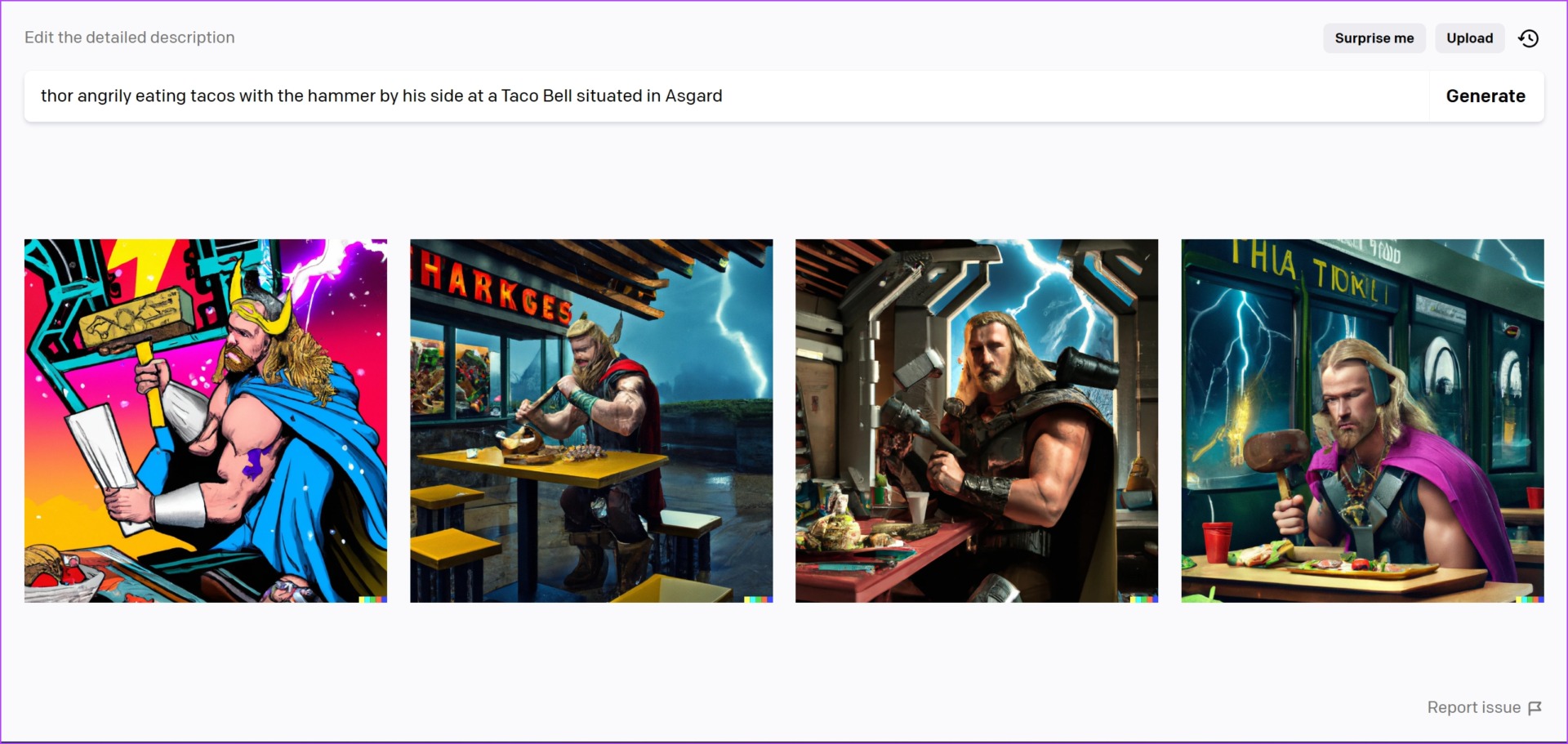
Étape 3 : Appuyez sur le bouton de téléchargement pour enregistrer votre image localement.
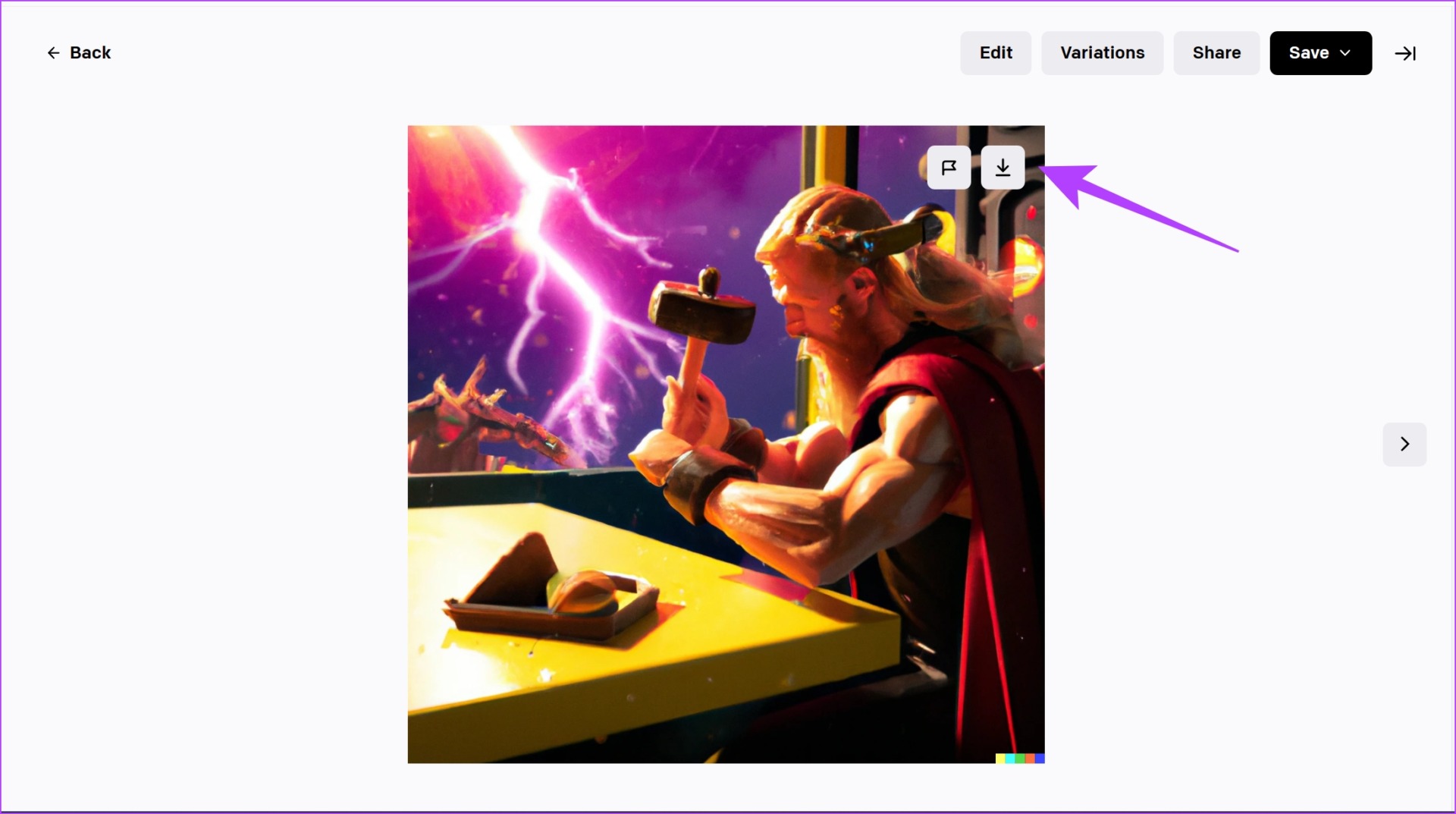
Vous avez peut-être observé toutes les autres options-Modifier, Variations, Partager et Enregistrer. Comprenons rapidement ce que chacun d’eux signifie.
Modifier : vous pouvez modifier l’image existante. Vous pouvez sélectionner un cadre dans l’image et le remplacer par un art nouvellement généré. Dans la dernière section de l’article, nous vous montrerons comment modifier une image.
Variantes : Cette option générera des images d’un type similaire, vous donnant ainsi un ensemble d’options parmi lesquelles choisir.
Partager : vous pouvez rendre votre art public et vous obtiendrez un lien partageable pour le même.
Enregistrer : Vous pouvez ajouter l’image à une”Collection”dans votre compte Dall-E 2. Ce sont essentiellement des albums dans lesquels vous pouvez classer vos œuvres d’art créées.
Outre la génération d’art basée sur des invites, le générateur d’art AI a quelques fonctionnalités supplémentaires. Vérifions-les.
Qu’est-ce que la fonctionnalité Surprise Me dans Dall-E 2
Sur la page d’accueil de Dall-E 2, vous avez peut-être vu une fonctionnalité appelée Surprise Me. Cette fonctionnalité génère des images aléatoires et vous montre également les invites responsables de la génération de ces images. C’est également un excellent moyen de comprendre comment fonctionnent les invites et comment structurer une invite de la meilleure façon possible.
Étape 1 : Appuyez sur la fonction Surprenez-moi sur la page d’accueil.
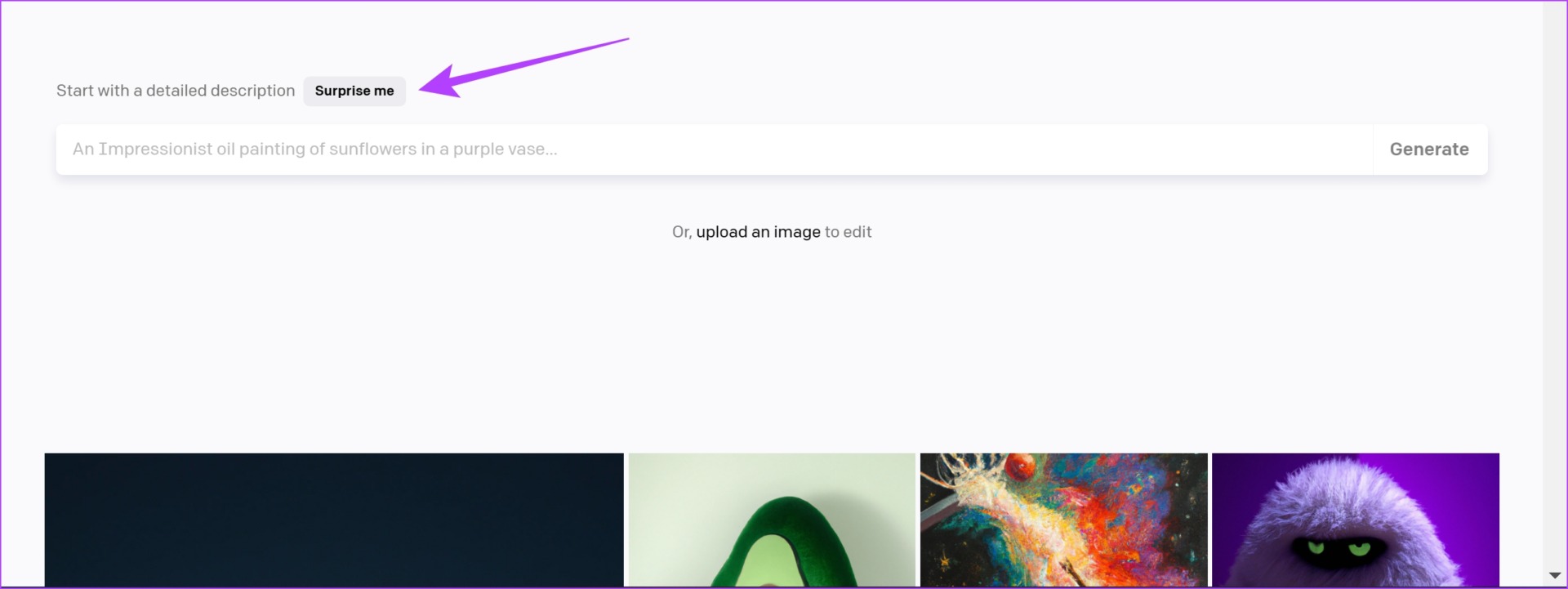
Étape 2: Une invite sera automatiquement chargée. Tapez sur Générer.
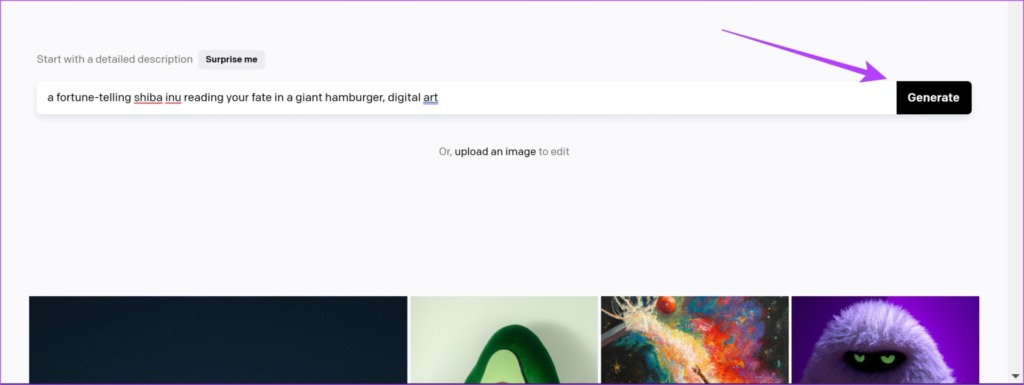
L’art est maintenant généré. Cependant, les actions après la génération de l’art resteront les mêmes que celles expliquées dans la section précédente.
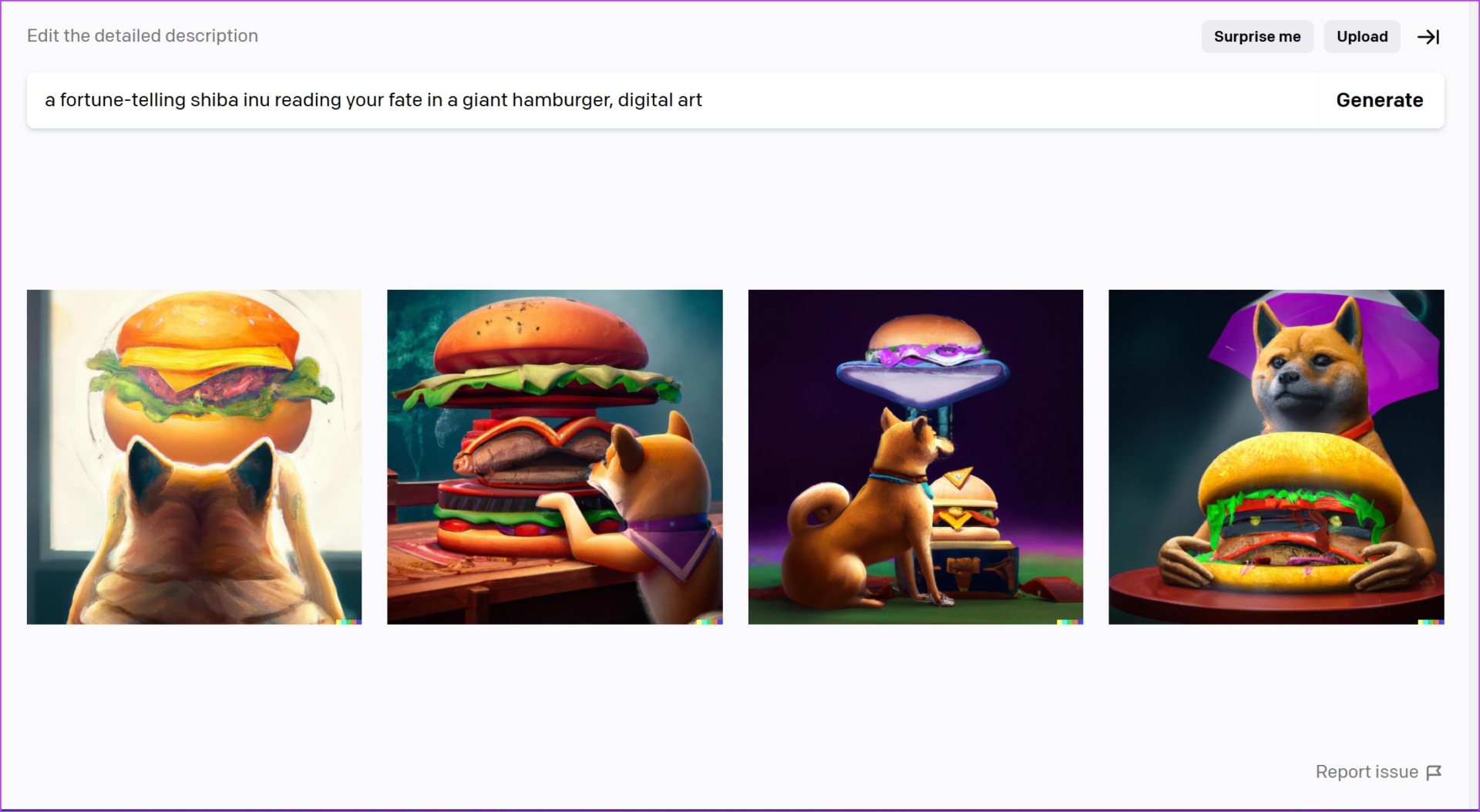
Ensuite, voyons comment télécharger et éditer une image dans Dall-E 2.
Modifier une image dans Dall-E 2
Dall-E 2 vous permet également de télécharger et de modifier une image, ce qui vous permet d’ajouter des éléments générés par l’IA à des parties de l’image. Voici comment vous pouvez l’utiliser.
Étape 1 : Pour ouvrir l’éditeur, vous pouvez appuyer sur le bouton”Télécharger une image”sur la page d’accueil.
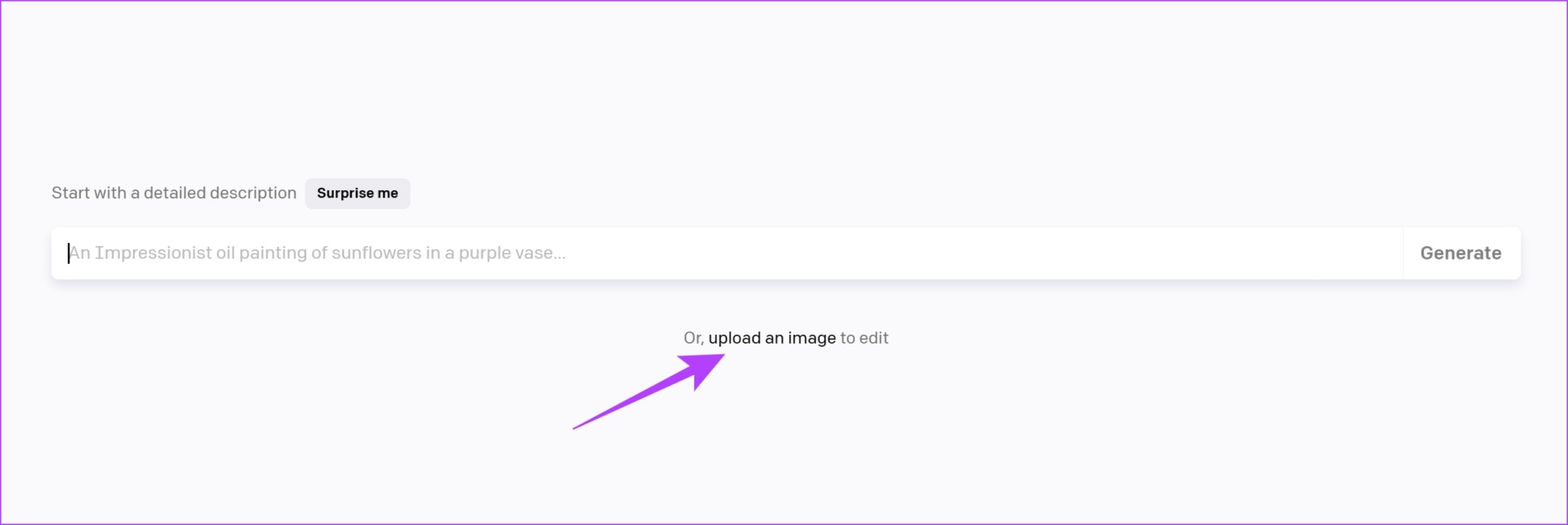
Étape 2 : Une fois que vous avez importé une image , sélectionnez le cadre de génération. C’est-à-dire la zone de l’image sur laquelle vous souhaitez générer de l’art IA.
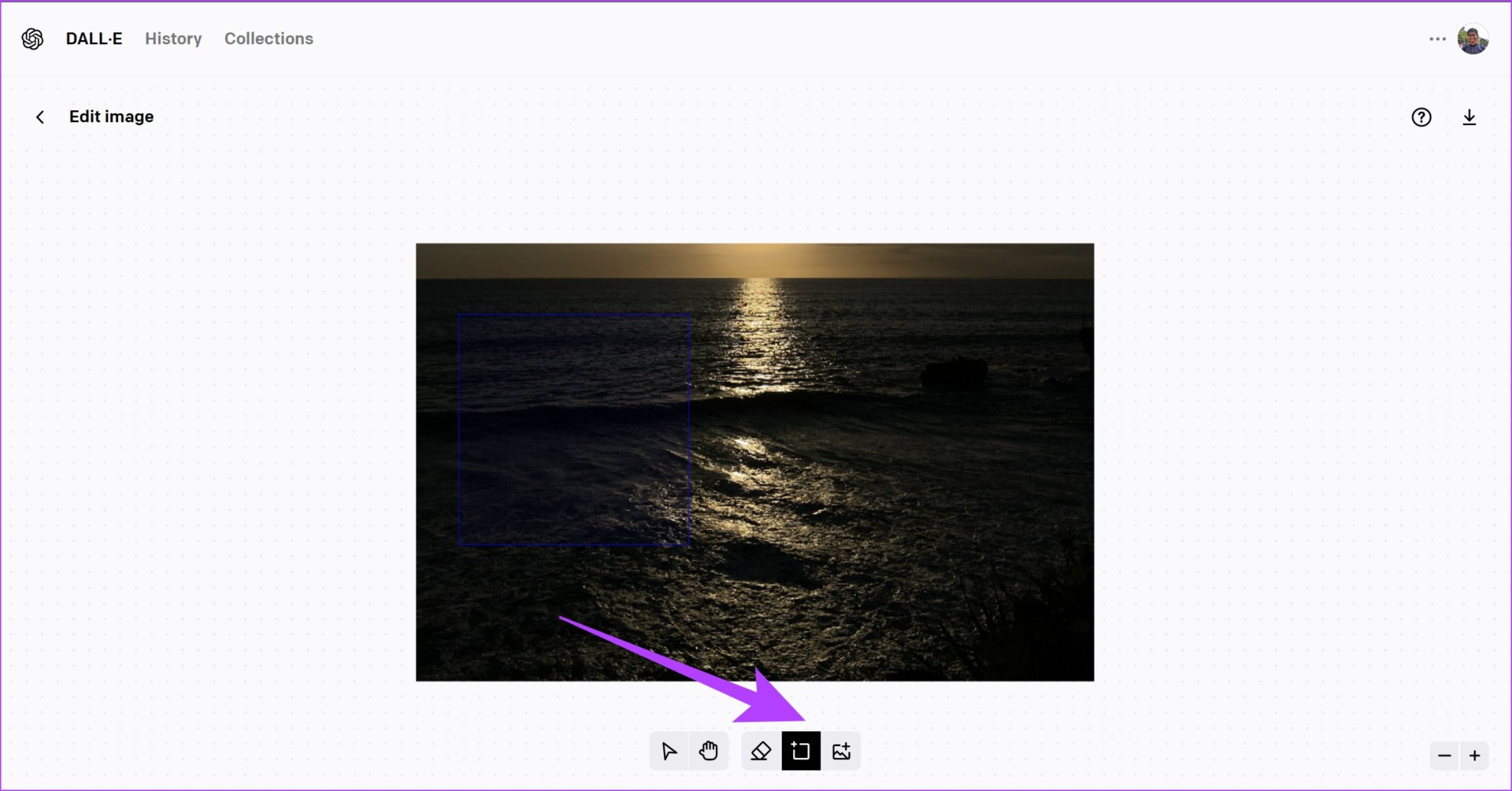
Étape 3 : Assurez-vous de sélectionner le cadre de génération en dehors de l’image principale.
Étape 4 : Entrez ce que vous voulez dans le cadre de génération dans une invite, puis appuyez sur Générer.
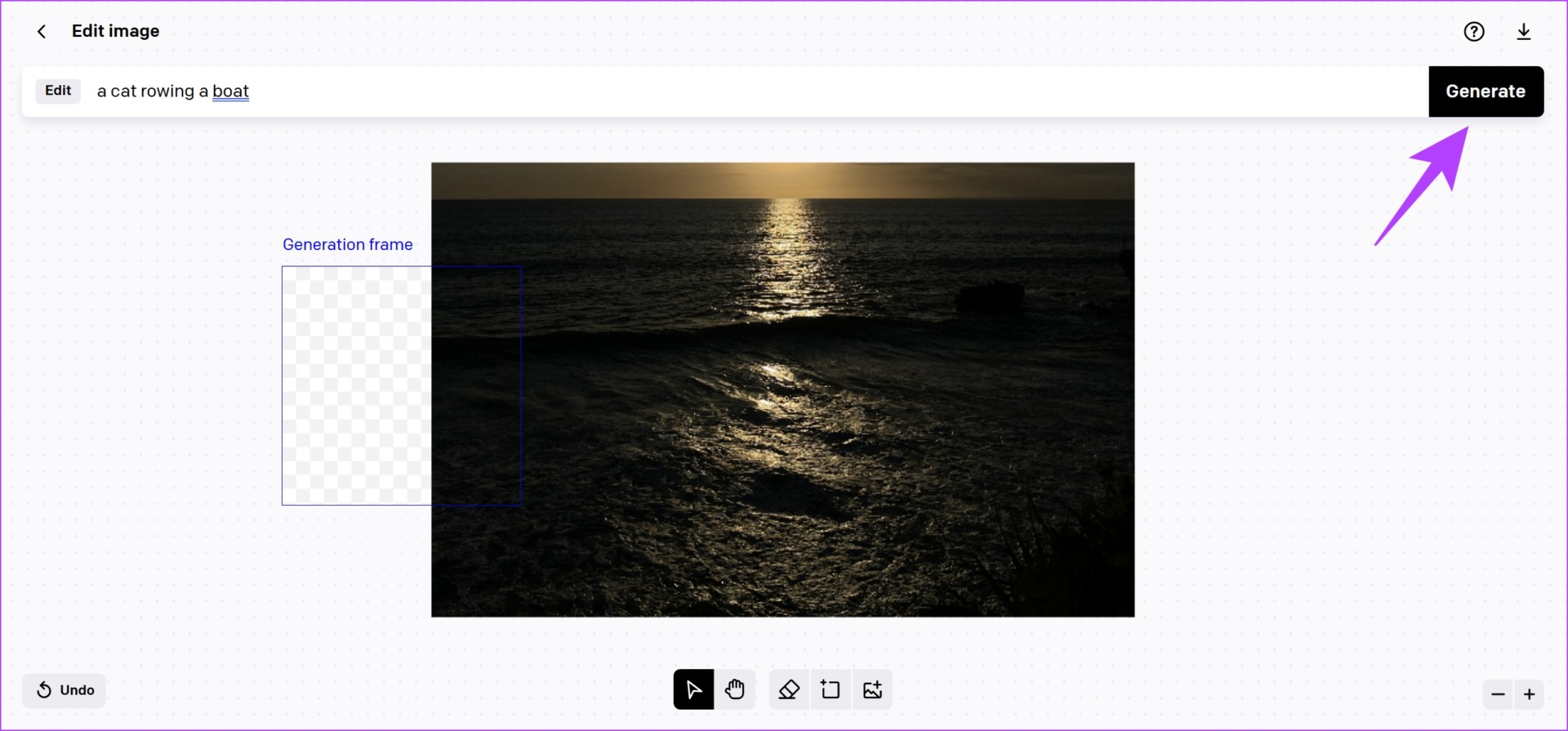
L’art est maintenant généré dans le cadre et est mélangé dans l’image principale que vous avez téléchargée. Vous pouvez également choisir parmi quelques options. Assurez-vous donc de sélectionner le meilleur cadre.
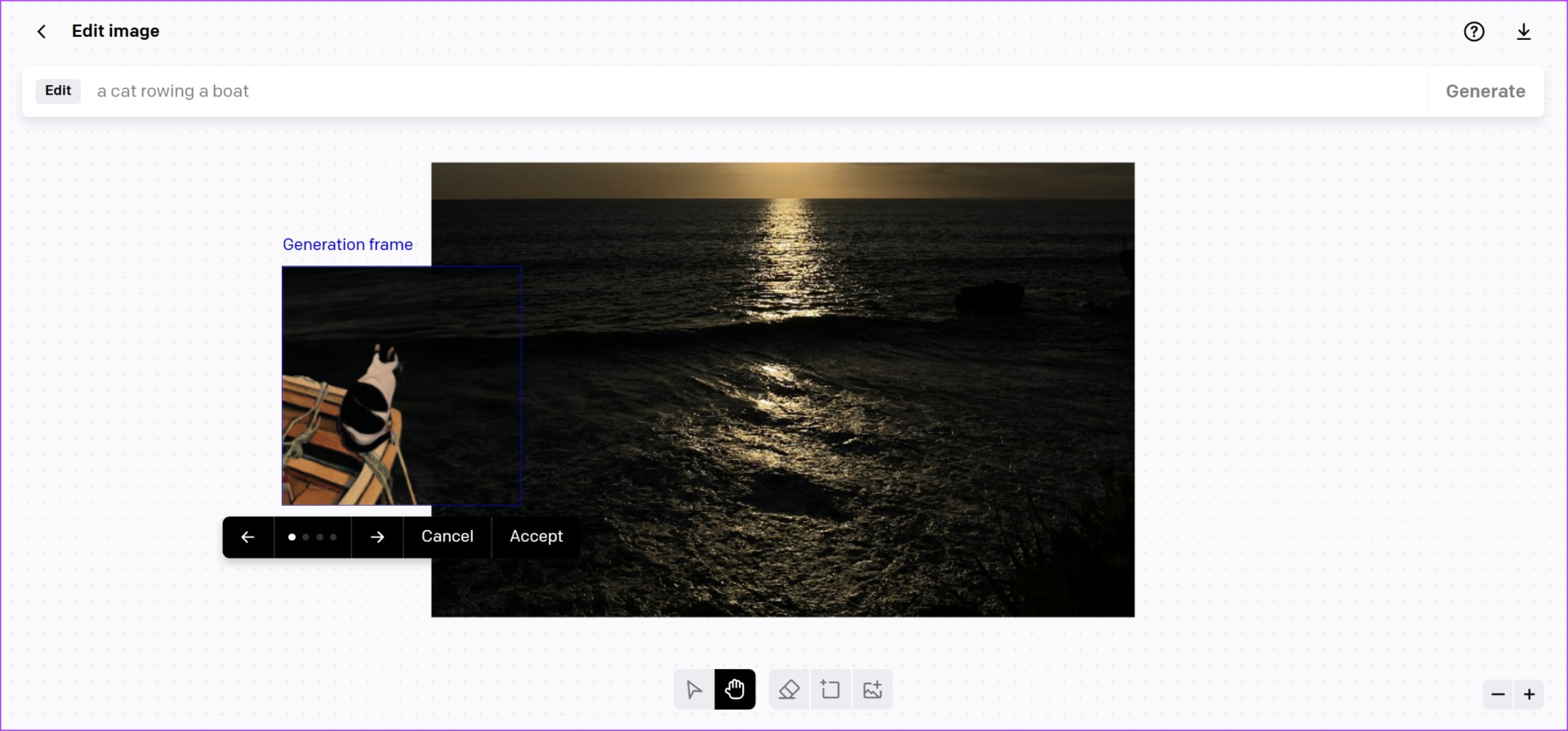
Mais vous avez également la possibilité d’effacer une partie de l’image, puis d’ajouter un cadre de génération pour le remplacer. Vous pouvez utiliser l’option d’effacement pour le faire.
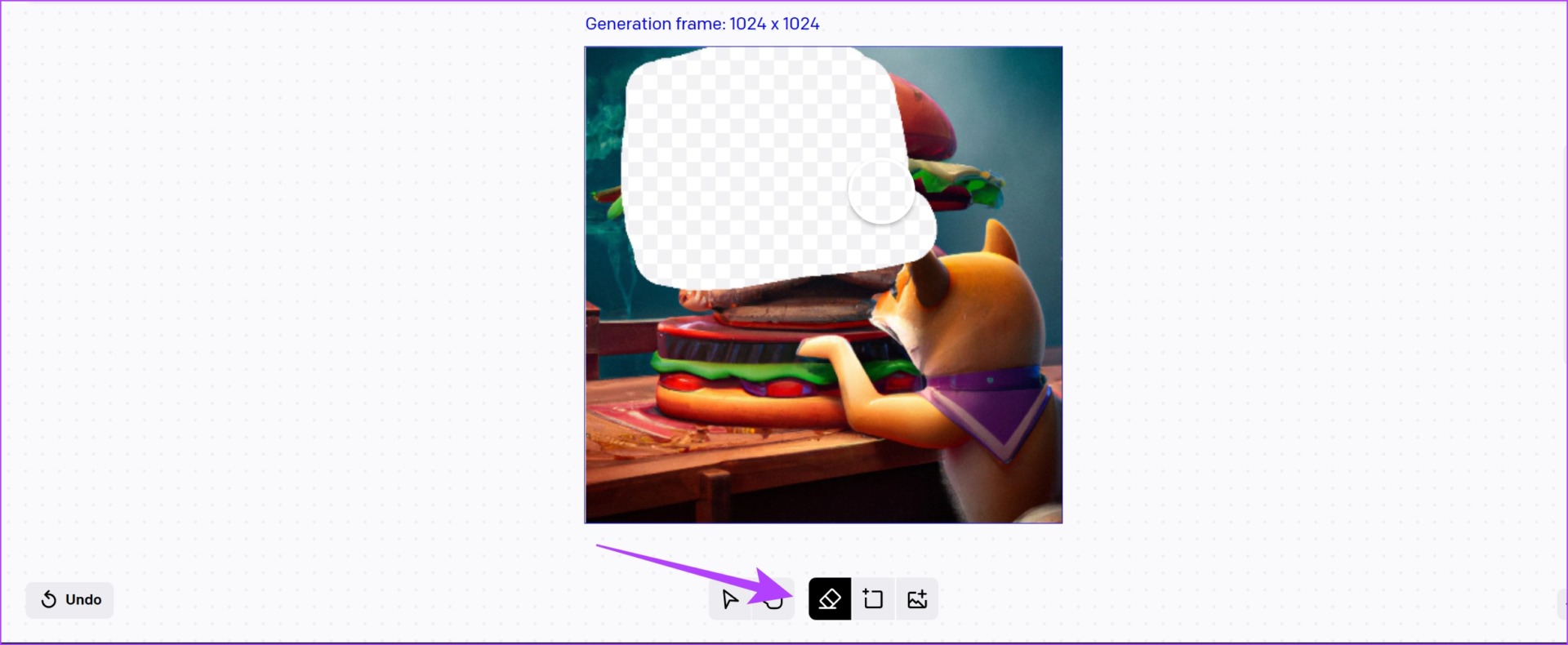
C’est la base vous devez savoir utiliser Dall-E 2 pour générer de l’art AI. Cependant, si vous êtes habitué à l’outil et que vous souhaitez en savoir plus pour améliorer vos résultats, consultez ces conseils pour tirer le meilleur parti de Dall-E 2.
Si vous avez d’autres questions à ce sujet, consultez la section FAQ ci-dessous.
FAQ sur l’utilisation de Dall-E 2
1. Êtes-vous autorisé à supprimer le filigrane sur les images Dall-E 2 ?
Oui, conformément à la politique de contenu, vous êtes autorisé à supprimer le filigrane sur les images Dall-E 2.
2. Quelle est la résolution des images générées sur Dall-E 2 ?
La résolution des images générées sur Dall-E 2 est dimensionnée à 1024×1024 pixels.
3. Comment voir les illustrations générées précédemment sur Dall-E 2 ?
Vous pouvez appuyer sur le bouton Historique en haut de la page d’accueil de Dall-E 2 pour voir vos illustrations générées précédemment.
4. La consultation de votre historique artistique consomme-t-elle des crédits ?
Non. L’affichage de votre art généré précédemment ne consomme aucun crédit.
Profitez de l’art généré par l’IA sur Dall-E 2
Nous espérons que cet article a servi de bonne introduction à Dall-E 2 Honnêtement, nous ne pouvons pas attendre les futures itérations de cet outil, compte tenu de la qualité de la première version publique de l’outil. Cela signifie seulement que l’IA est là pour prendre le relais et nous fournira probablement un million de nouvelles façons de faire avancer les choses.